बिटटोरेंट पीयर-टू-पीयर फ़ाइल साझाकरण पर आधारित एक प्रोटोकॉल है और इसका उपयोग साझा करने के लिए किया जाता है और डाउनलोड इंटरनेट पर फ़ाइलें। एक टोरेंट को या तो टोरेंट फ़ाइल का उपयोग करके डाउनलोड किया जा सकता है जो टोरेंट के बारे में मेटा-डेटा संग्रहीत करता है या एक चुंबक लिंक जो इसके बारे में जानकारी देता है। हालांकि टोरेंट को बिटटोरेंट या वुज़ जैसे क्लाइंट का उपयोग करके डाउनलोड किया जा सकता है, कभी-कभी इनका उपयोग करें सॉफ़्टवेयर या P2P प्रोटोकॉल स्वयं आपके इंटरनेट सेवा प्रदाता (ISP) द्वारा अवरुद्ध किया जा सकता है या संस्थान। ऐसा इसलिए है क्योंकि बहुत से लोग इस तकनीक का उपयोग पायरेटेड सामग्री साझा करने के लिए करते हैं, जो कि, वैसे, अवैध है। लेकिन, कई वैध उपयोगकर्ता हैं जो डेटा साझा करने के लिए बिटटोरेंट प्रोटोकॉल का भी उपयोग करते हैं। यहां तक कि अगर आपके आईएसपी या संस्थान द्वारा कोई प्रतिबंध नहीं लगाया गया है, तो आप क्लाइंट का उपयोग किए बिना टोरेंट फाइल डाउनलोड करने के लिए इस पद्धति का उपयोग कर सकते हैं। तो, एक आसान तरीका क्लाउड सेवा का उपयोग करना है जो उस टोरेंट को कैश करता है जिसे आपको डाउनलोड करने और अपने सर्वर पर संग्रहीत करने की आवश्यकता होती है। इस पद्धति का उपयोग करने के कई फायदे हैं।
- बेशक, आपको एक टोरेंट क्लाइंट की आवश्यकता नहीं है।
- आप वेब ब्राउज़र का उपयोग करके फ़ाइलें डाउनलोड कर सकते हैं।
- सर्वर पर फ़ाइल के कैश हो जाने के बाद, यदि कोई सीडर नहीं है, तो भी आप फ़ाइलें डाउनलोड कर सकते हैं।
- इनमें से अधिकांश सेवाएं उच्च डाउनलोड गति प्रदान करती हैं।
यहां कुछ वेबसाइटें दी गई हैं जो यह सेवा मुफ्त में प्रदान करती हैं लेकिन एक फ़ाइल आकार सीमा के साथ।
सीडर इस सेवा का एक नया प्रदाता है और वे जो सुविधाएँ प्रदान करते हैं वे फ्री टियर में भी आशाजनक हैं। रजिस्ट्रेशन करने पर आपको 2GB स्पेस मिलता है जिसे आप अपने दोस्तों को इसमें आमंत्रित करके 6GB तक बढ़ा सकते हैं। सीडर में टोरेंट जोड़ने के लिए, पहले अपने खाते में लॉगिन करें। फिर, टोरेंट फ़ाइल या चुंबक लिंक का उपयोग करके टोरेंट जोड़ें। एक बार उनके सर्वर पर टोरेंट कैश हो जाने के बाद, आप टोरेंट को डाउनलोड करने के लिए डाउनलोड बटन पर क्लिक कर सकते हैं।
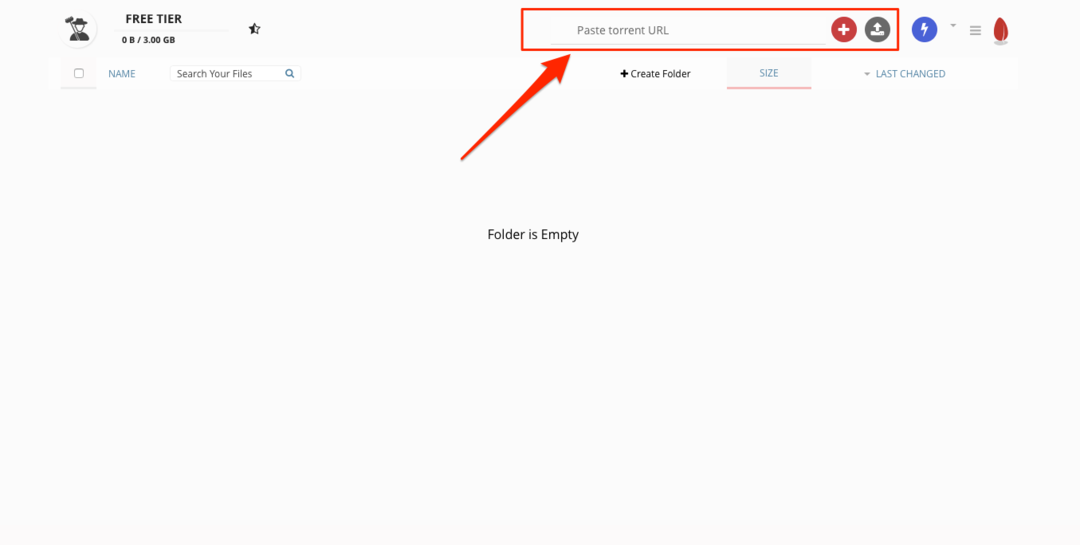
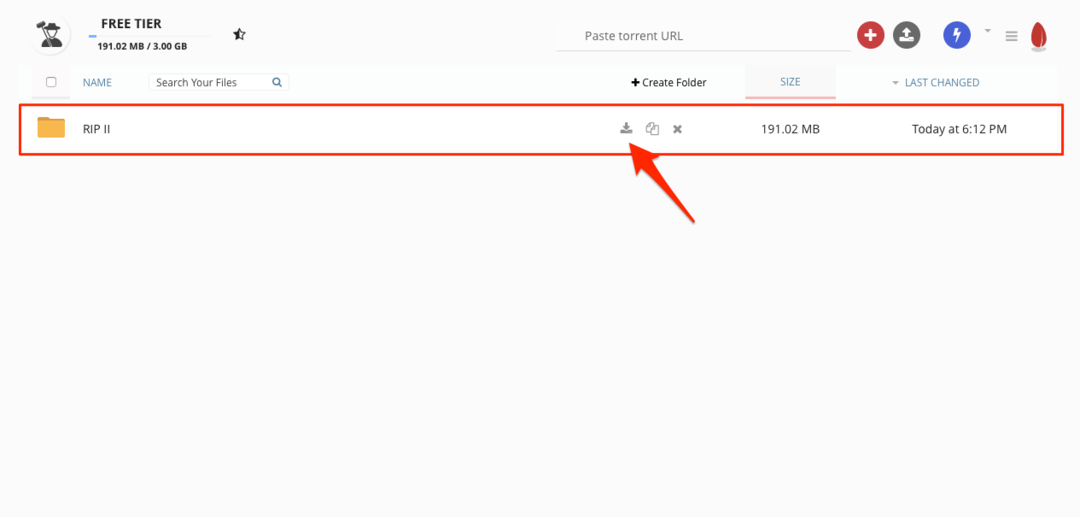
बिटपोर्ट भी एक नई टोरेंट क्लाउड स्टोरेज सेवा है और वे अपने फ्री टियर में 2GB फ़ाइल आकार सीमा प्रदान करते हैं। एक सामान्य उपयोगकर्ता के लिए इंटरफ़ेस सरल और उपयोग में आसान है, जैसा कि पहले उल्लेखित सेवा है। आप "नया टोरेंट जोड़ें" फ़ॉर्म में टोरेंट फ़ाइल या चुंबक लिंक का उपयोग करके या तो एक टोरेंट जोड़ सकते हैं। फिर जब वे फ़ाइलों को अपने सर्वर पर डाउनलोड करते हैं, तो आप उस टोरेंट के फ़ोल्डर का चयन कर सकते हैं जिसमें आप जाना चाहते हैं और इसे अपने कंप्यूटर पर डाउनलोड करने के लिए "इस फ़ोल्डर को ज़िप फ़ाइल के रूप में डाउनलोड करें" पर क्लिक करें। हालांकि सेवा अच्छी है, डाउनलोड ट्रैफिक केवल 100 एमबी/घंटा पर रिचार्ज होता है और यह एक बड़ा नुकसान है, खासकर यदि आपके पास डाउनलोड करने के लिए कई टोरेंट हैं।
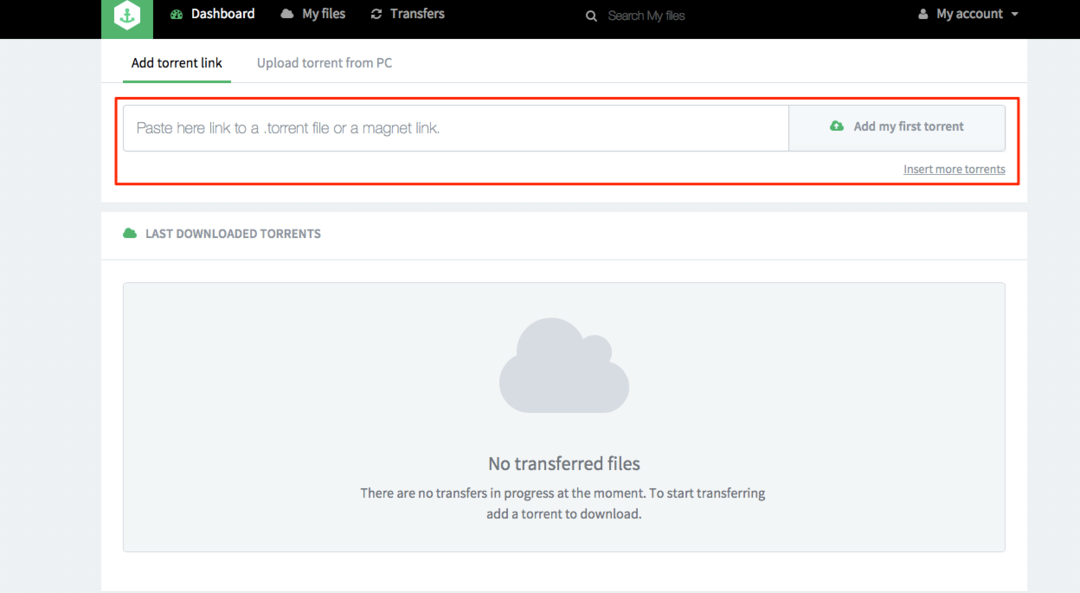
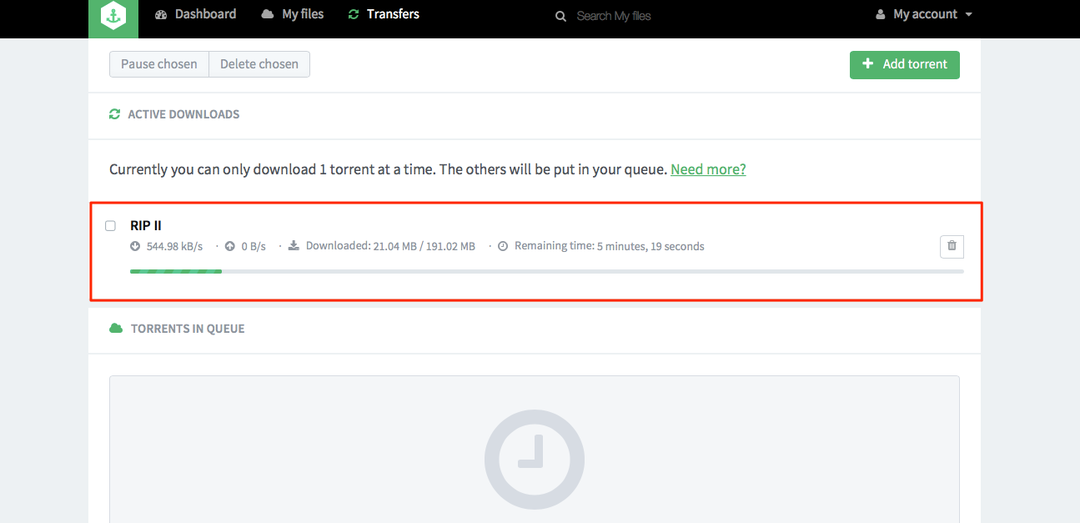
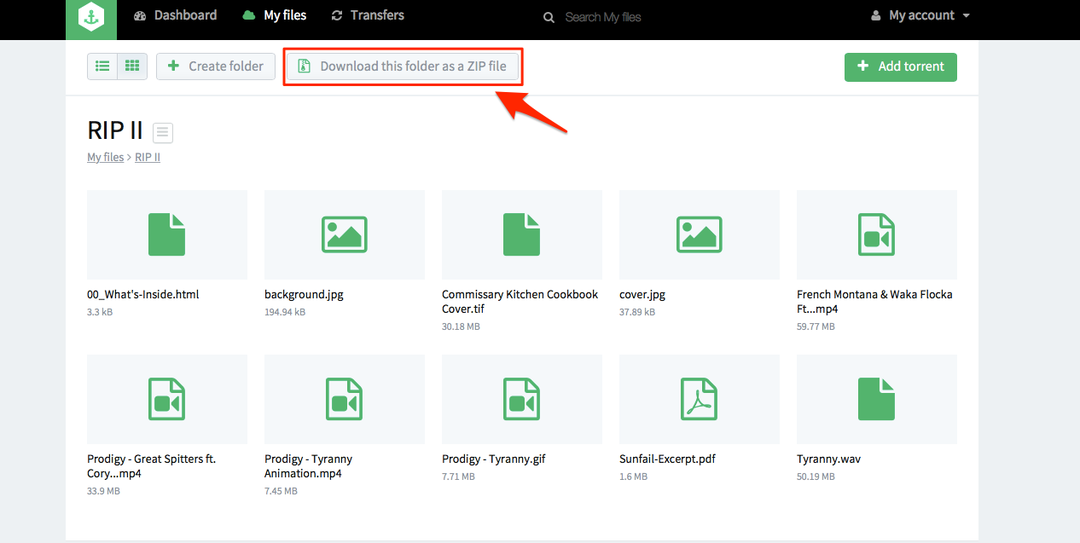
ZBIGZ एक अन्य वेबसाइट है जो इस प्रकार की सेवा एक निःशुल्क स्तरीय विकल्प के साथ प्रदान करती है। आप टोरेंट फ़ाइल या चुंबक लिंक का उपयोग करके टोरेंट जोड़ सकते हैं। टोरेंट जोड़ने के बाद, आप "ज़िप बटन के रूप में डाउनलोड करें" पर क्लिक करके इसे डाउनलोड कर सकते हैं, वे आपको मुफ्त योजना में 1 जीबी से कम आकार वाले टोरेंट डाउनलोड करने की अनुमति देते हैं। वे मुफ्त खाते में डाउनलोड गति को भी सीमित करते हैं। इसलिए, इसका उपयोग तभी करें जब दूसरे काम न करें क्योंकि इसके ये नुकसान हैं।
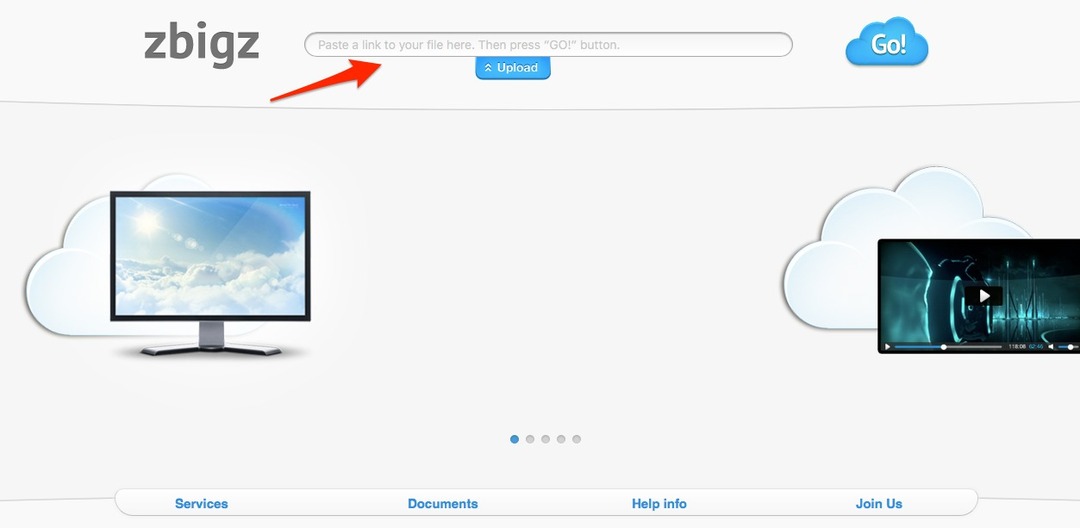
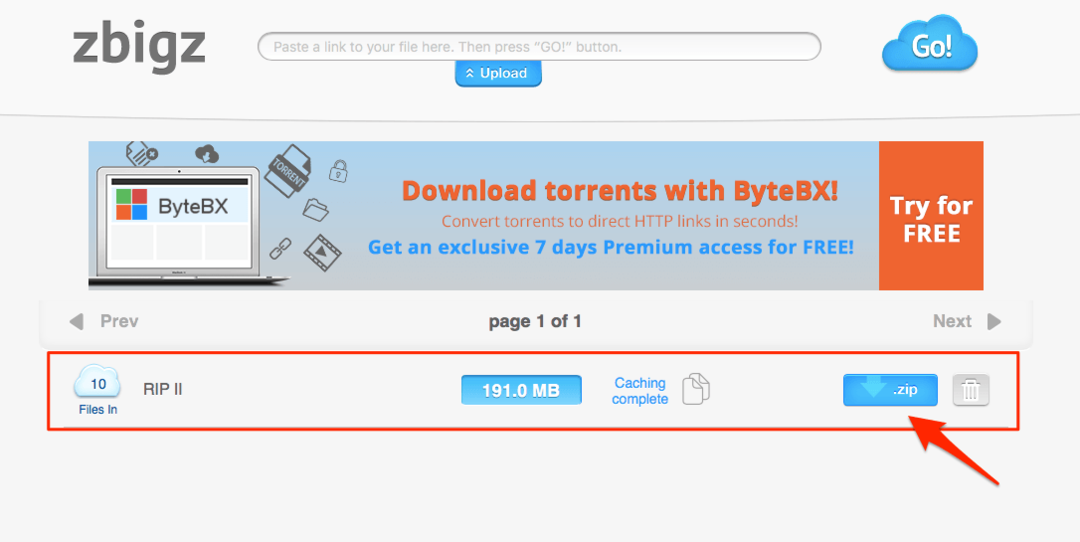
क्लाउड स्टोरेज के लिए फाइलस्ट्रीम अभी तक एक और वेबसाइट है और उनके फ्री अकाउंट की स्टोरेज लिमिट 1 जीबी है। अपने खाते में एक टोरेंट जोड़ने के लिए, आप टोरेंट फ़ाइल अपलोड कर सकते हैं और फिर "डाउनलोड" बटन पर क्लिक कर सकते हैं। फ़ाइल उनके सर्वर पर कॉपी हो जाने के बाद, आप डाउनलोड फ़ाइल बटन पर क्लिक करके इसे डाउनलोड कर सकते हैं। हालांकि उनकी सेवा प्रयोग करने योग्य है, वेबसाइट में एक भद्दा यूजर इंटरफेस है और यह थोड़ा पुराने जमाने का है।


कृपया पायरेटेड सामग्री को डाउनलोड करने के लिए इन विधियों का उपयोग न करें ताकि आप कानूनी परेशानी में न पड़ें। मुझे उम्मीद है कि इस लेख ने आपको बिटटोरेंट क्लाइंट का उपयोग किए बिना टोरेंट डाउनलोड करने में मदद की होगी।


